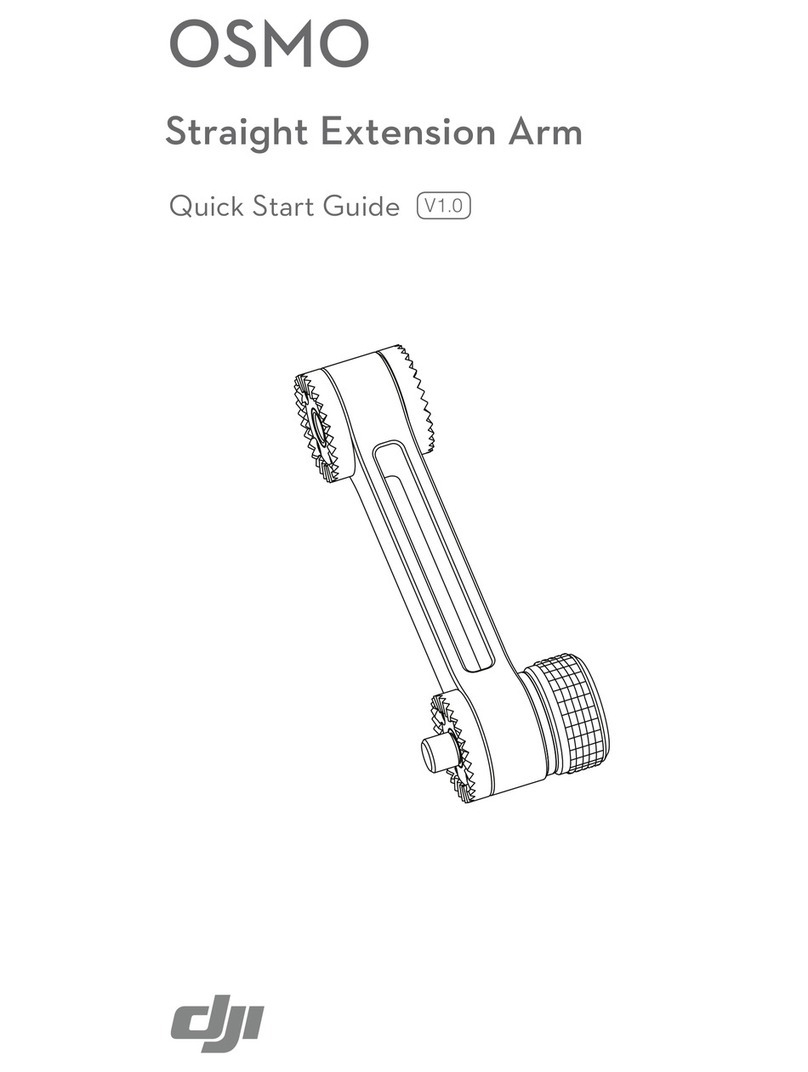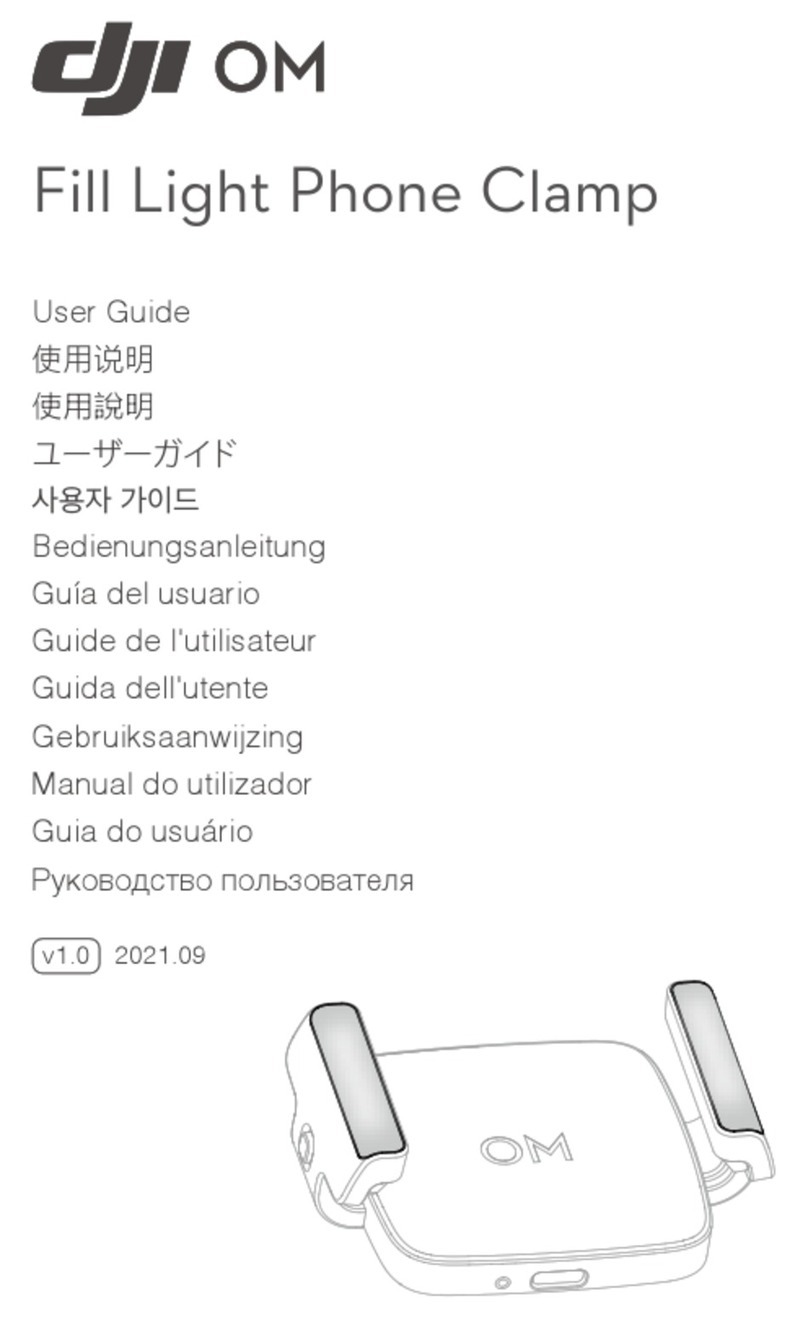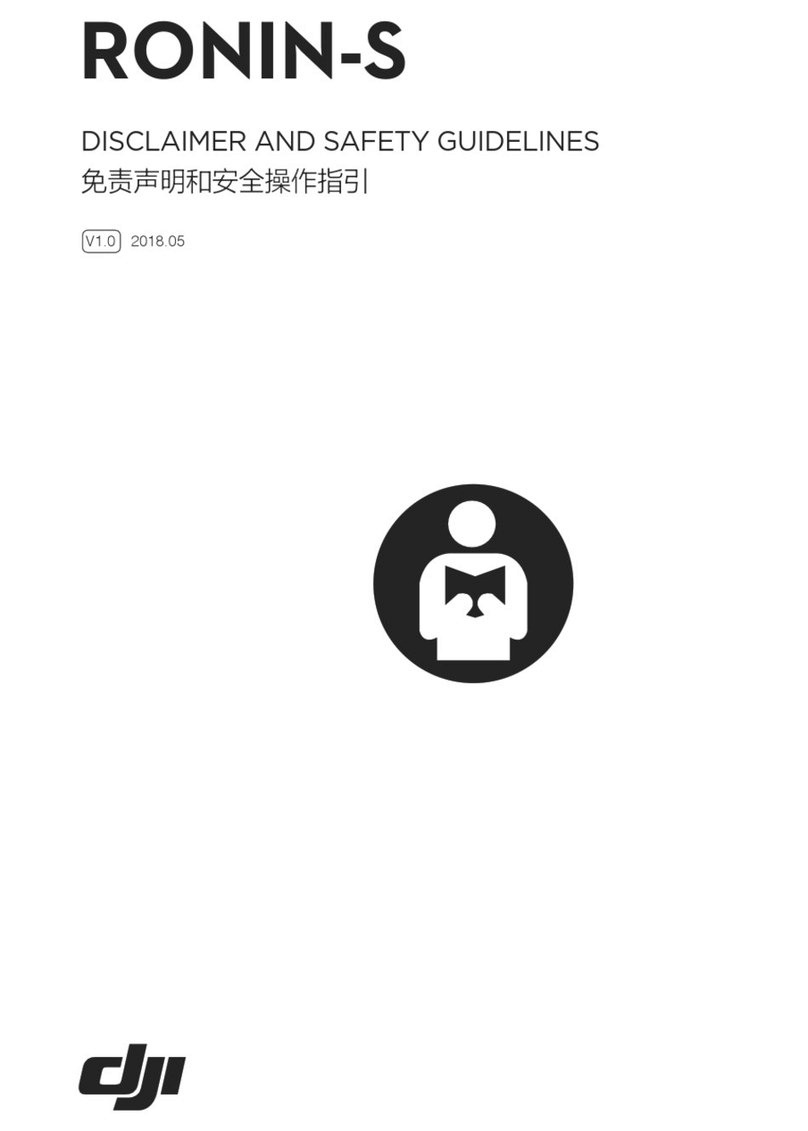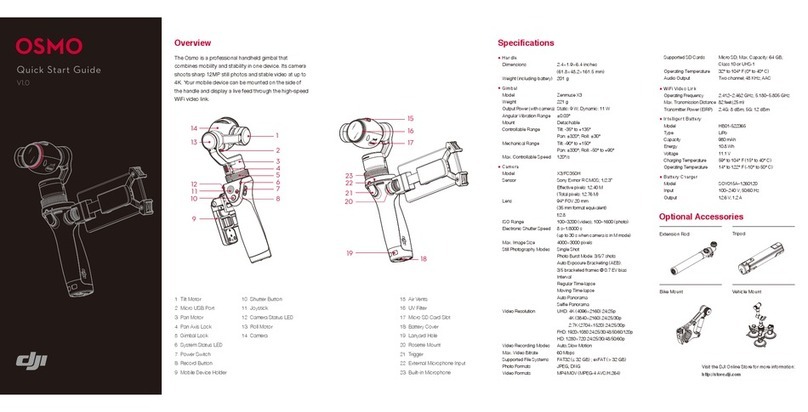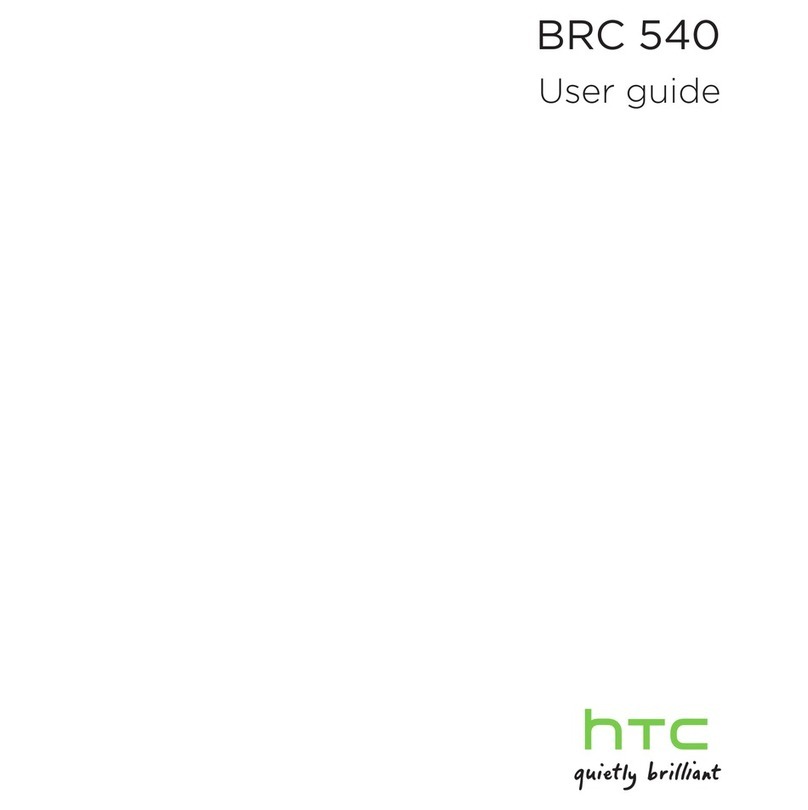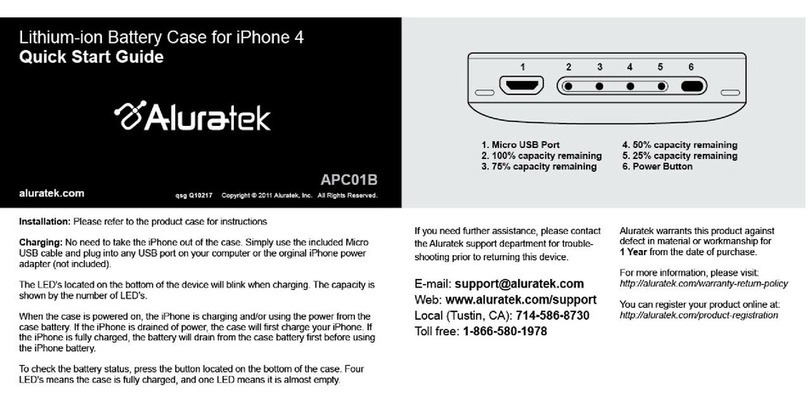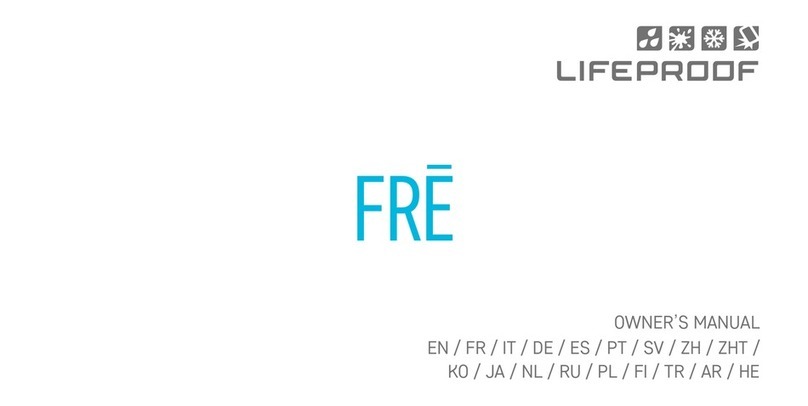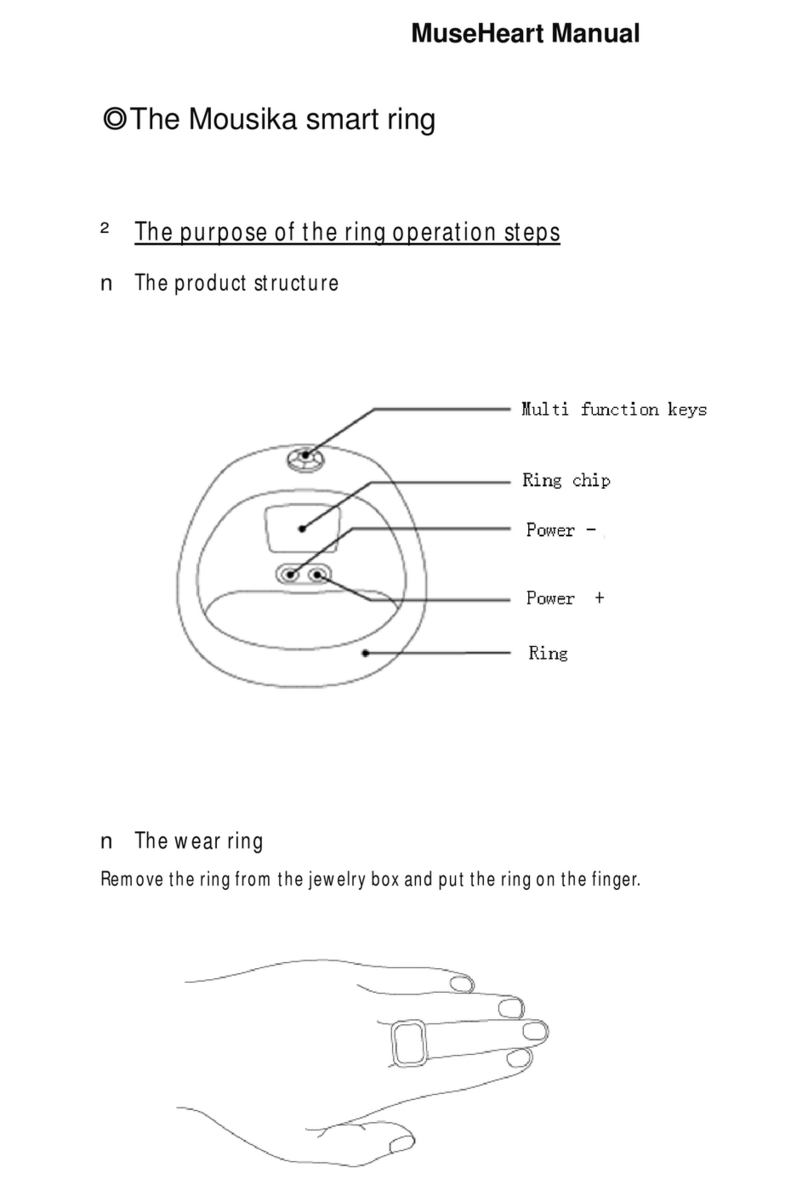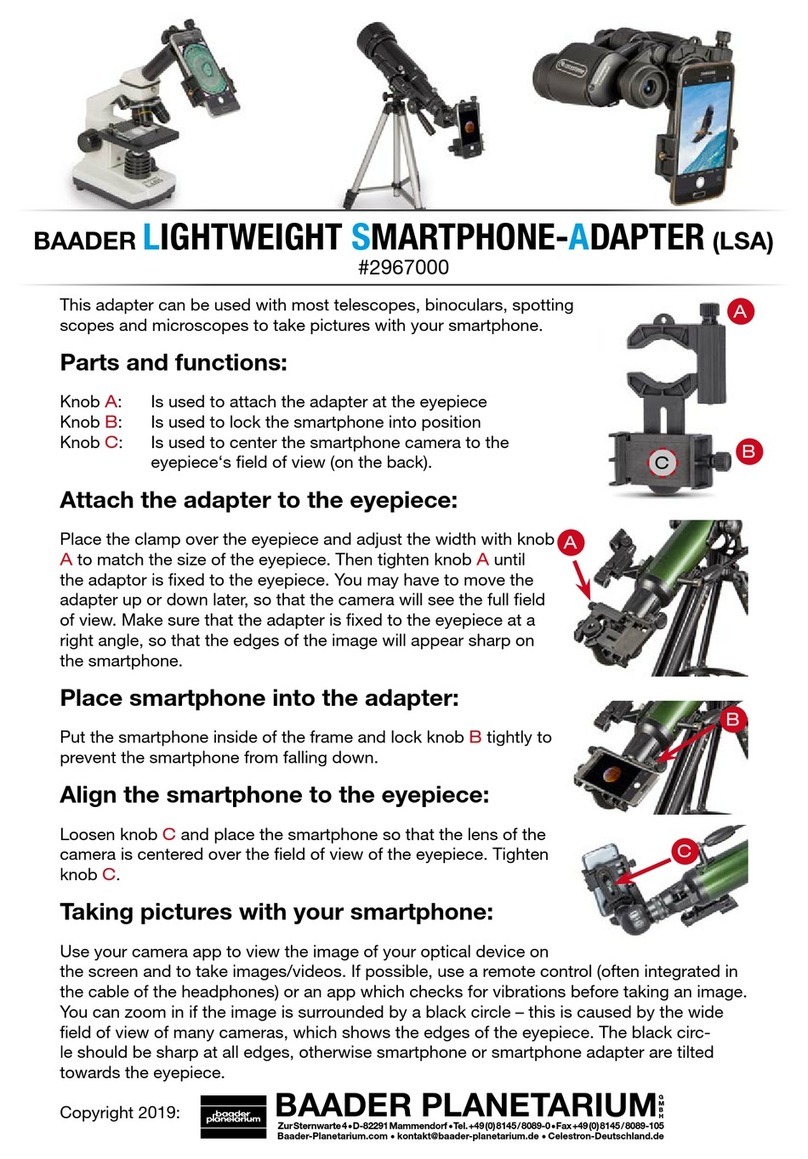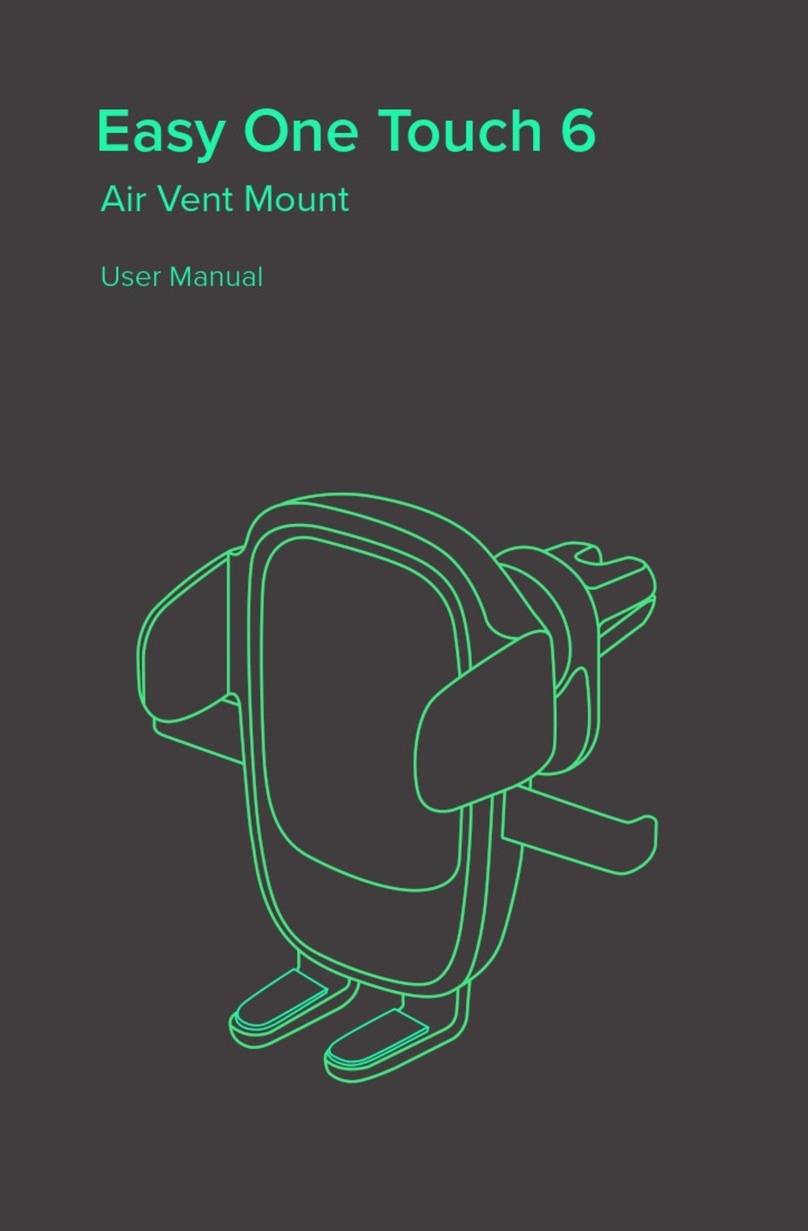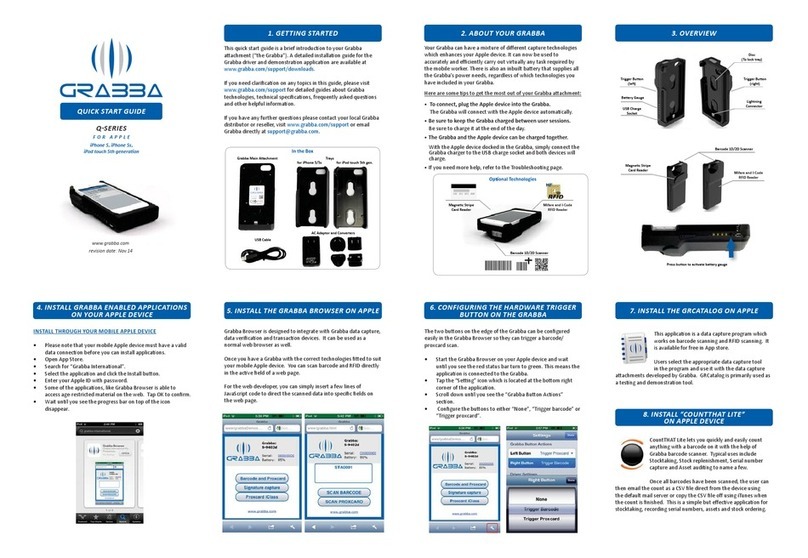dji OM User manual

Bedienungsanleitung - Produkt 1:
DJI OSMO Mobile 6 Smartphone-Gimbal,
3-Achsen-Stabilisierung, integrierter Verlängerungsstab,
handlich und faltbar, Android und iPhone Gimbal mit
ShotGuides, Vlog-Gimbal, YouTube & TikTok-Videos
Bedienungsanleitung - Produkt 2:
DJI OM Handyklemme (mit integriertem Zusatzlicht)
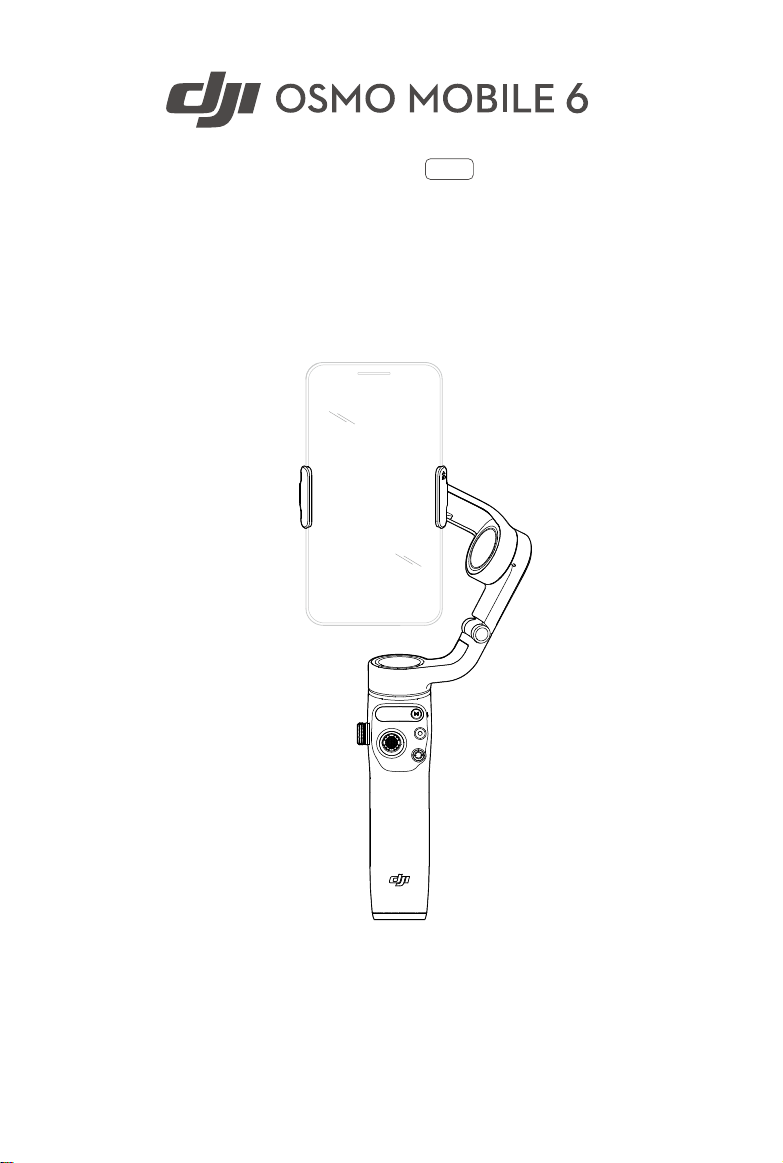
Handbuch 2022.09v1.0

2
©2022 DJI. Alle Rechte vorbehalten.
Dieses Handbuch verwenden
Legende
Wichtig Hinweise und Tipps
Vor dem ersten Gebrauch
Lies vor dem ersten Gebrauch des DJITM OSMOTM Mobile6 die folgenden Dokumente:
1. Sicherheitsvorschriften
2. Kurzanleitung
3. Handbuch
Es wird empfohlen, alle Tutorial-Videos auf der offiziellen Website von DJI (www.dji.
com/osmo-mobile-6/video) oder in der DJIMimo App anzusehen. Lies vor dem ersten
Gebrauch außerdem die Sicherheitsvorschriften und die Kurzanleitung. Weitere
Informationen findest du in diesem Handbuch.
DJIMimo App herunterladen
Scanne den oben abgebildeten QR-Code, um die aktuelle Version der DJIMimo App
herunterzuladen.
Die iOS-Version von DJIMimo ist mit iOS v12.0 und höher kompatibel. Die Android-
Version von DJIMimo ist mit Android v8.0 und höher kompatibel.
DJI Mimo App
https://s.dji.com/guide38
Stichwortsuche
Such nach Stichwörtern wie „Akku“ oder „Installieren“, um das entsprechende Thema
zu finden. Wenn du dieses Dokument mithilfe des Adobe Acrobat Readers geöffnet
hast, drück die Tastenkombination Strg+F (Windows) oder Command+F (macOS), um
eine Suche zu starten.
Themensuche
Das Inhaltsverzeichnis bietet eine Liste mit allen verfügbaren Themen. Klick auf ein
Thema, um diesen Abschnitt aufzurufen.
Dieses Dokument ausdrucken
Dieses Dokument unterstützt Drucken mit hoher Auflösung.

©2022 DJI. Alle Rechte vorbehalten. 3
Inhalt
Dieses Handbuch verwenden 2
Legende 2
Vor dem ersten Gebrauch 2
DJIMimo App herunterladen 2
Einführung 4
Übersicht 4
Erste Schritte 5
Gerät aufladen 5
Smartphone verbinden 5
Den OsmoMobile6 verwenden 8
Integrierte Funktionen 8
Betriebsmodi 11
DJIMimo App 12
Verbindung zur DJIMimo App herstellen 13
Kameraansicht 13
Firmware-Aktualisierung 17
Aktualisierung durchführen 17
Lagerung 17
Technische Daten 18
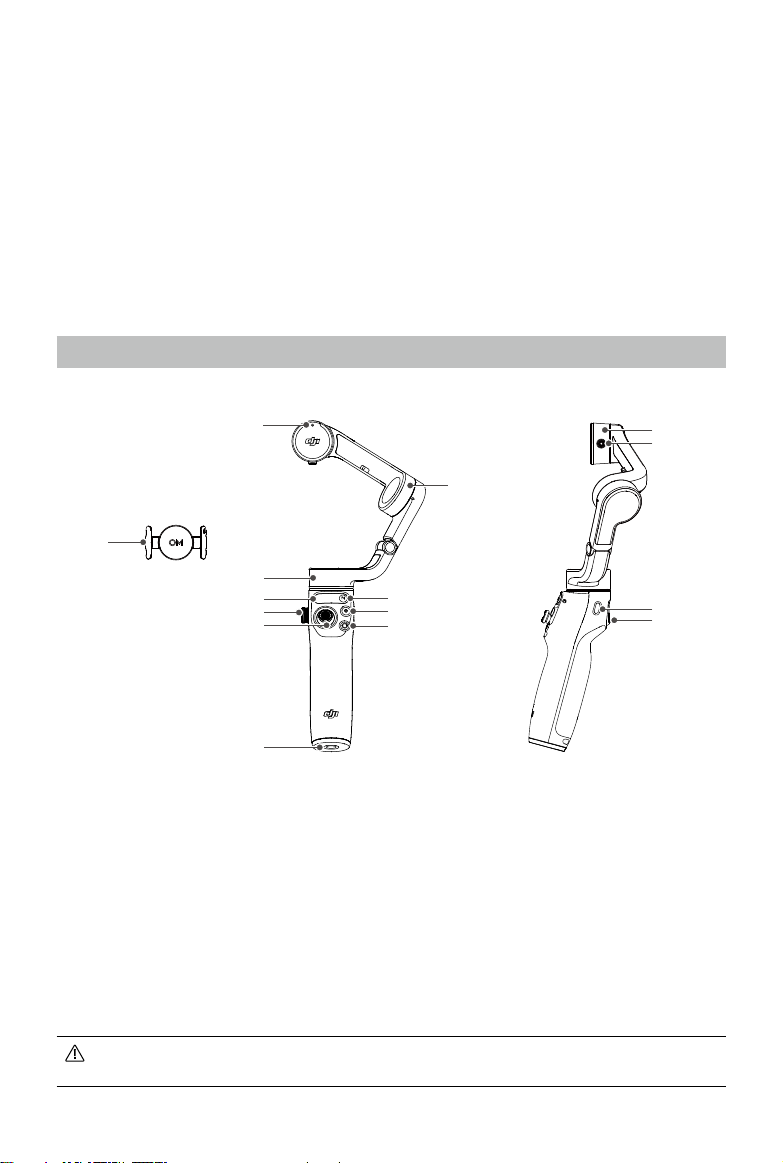
4
©2022 DJI. Alle Rechte vorbehalten.
Einführung
Mit seiner 3-Achsen-Stabilisierung und einem integrierten Verlängerungsstab entfesselt
der leichte OsmoMobile6 das volle Potenzial deines Handys. Das faltbare Magnet-Design
macht die Einrichtung leichter denn je, den Transport und die Lagerung bequemer und
das Gerät kann sich nach dem Ausfalten automatisch einschalten. Der OsmoMobile6
kann im Porträt- und Landschaftsmodus betrieben werden, während die Modi Aufrecht,
Hängend, Seitengriff und Untersicht dir helfen, die perfekte Aufnahme zu finden. Mit
ActiveTrackTM5.0, DynamicZoom, und Panorama spielt DJIMimo in einer eigenen Liga.
Story-Modus, Zeitraffer und ShotGuides liefern schrittweise Tutorials je nach Szenario. Mit
ihnen lassen sich Videos erstellen, die du in den sozialen Medien gerne teilst.
Übersicht
1. Magnetische
Handyklemme3
2. Magnetische
Ausrichtung
3. Schwenkmotor
4. Statusfeld
5. Seitenrad
6. Steuerknüppel
7. 1/4"-20 UNC-Anschluss
8. Wechseltaste
9. Auslöser/Aufnahmetaste
10. Netztaste/M-Taste
11. Neigemotor
12. Rollmotor
13. M3×0,5 Gewindebohrung
14. Ladeanschluss (USB-C)
15. Auslöser
Der OsmoMobile6 ist mit der DJIOM Handyklemme (mit integriertem Zusatzlicht) und
DJIMic kompatibel, beide im DJIStore erhältlich sind.
1
2
3
4
58
9
10
11
12
13
14
15
6
7

©2022 DJI. Alle Rechte vorbehalten. 5
Erste Schritte
Gerät aufladen
Verbinde zum Laden des OsmoMobile6 ein USB-Netzteil (nicht im Lieferumfang
enthalten) mit dem Ladeanschluss. Verwende hierfür das Netzkabel. Wenn die
Akkustandsanzeige auf dem Statusfeld erlischt, ist der Akku vollständig geladen.
Ladezeit: ca. 1Stunde und 24Minuten (bei einer Umgebungstemperatur von 25°C und
unter Verwendung eines 10W Ladegeräts getestet)
Max. Akkulaufzeit: ca. 6Stunden und 24Minuten (getestet mit ausbalanciertem und stabil
gehaltenem Gimbal, dieser Wert dient nur als Referenz)
Smartphone verbinden
1. Falte den Gimbal wie gezeigt auseinander. Der OsmoMobile6 schaltet sich nach dem
Ausfalten automatisch ein.
12

Osmo Mobile 6 Handbuch
6
©2022 DJI. Alle Rechte vorbehalten.
2. Befestige die magnetische Handyklemme in der Mitte des Telefons. Die magnetische
Handyklemme ist dehnbar. Die Kameramarkierung sollte auf die Handykamera
zeigen.
3. Richte die Markierungen der Handyklemme und der Befestigungsplatte am Gimbal
aufeinander aus. Befestige das Handy am OsmoMobile6. Der OsmoMobile6 wird
stabilisiert, nachdem die Gimbal-Modusanzeige auf dem Statusfeld aufleuchtet.
Das Statuslicht auf dem Statusfeld pulsiert rot, wenn die Magneten nicht korrekt
ausgerichtet sind. Korrigiere in diesem Fall die Position der magnetischen Klemme.
Die Anti-Rutsch-Pads helfen dir, das Handy und die magnetische Handyklemme zu
sichern. Befestige ein Anti-Rutsch-Pad wie in der folgenden Abbildung gezeigt an der
magnetischen Handyklemme und drücke es fest.
Hinweise zur magnetischen Handyklemme
Stell sicher, dass die Ausrichtung der magnetischen Handyklemme mit der in der
Abbildung oben übereinstimmt. Stell für optimale Leistung sicher, dass sich die
magnetische Handyklemme in der Mitte des Handys befindet.

Osmo Mobile 6 Handbuch
©2022 DJI. Alle Rechte vorbehalten. 7
1
2
4. Der integrierte Verlängerungsstab lässt sich bis auf 215mm ausziehen und der Winkel
kann von 0° bis 90° eingestellt werden.

8
©2022 DJI. Alle Rechte vorbehalten.
Den OsmoMobile6 verwenden
Integrierte Funktionen
Statusfeld
Zeigt Systemstatus, die Akkustand und Gimbal-Modus an.
Beschreibung der Systemstatusanzeige
Blinkfolge Beschreibung
Pulsiert rot Magneten nicht korrekt ausgerichtet
Leuchtet kontinuierlich gelb Bluetooth getrennt
Leuchtet kontinuierlich grün Bluetooth verbunden
Pulsiert gelb oder grün Standby-Modus
Blinkt abwechselnd rot und grün Firmware wird aktualisiert / Aktualisierung
fehlgeschlagen
Leuchtet kontinuierlich rot Fehler erkannt
Beschreibung der Akkustandsanzeige
Blinkfolge Akkustand
Blinkt schnell rot ≤5%
Leuchtet kontinuierlich rot 6% bis 19%
Leuchtet kontinuierlich gelb 20% bis 60%
Leuchtet kontinuierlich grün >60%
Gimbal-Modus
Folgen: Die Schwenk- und Neigeachsen folgen den Bewegungen des Griffs. Geeignet
für Auf- und Abwärtsbewegungen sowie für Bewegungen auf schrägen Oberflächen.
Neigesperre: Nur die Schwenkachse folgt der Bewegung des Griffs. Geeignet für
Situationen wie Bogenaufnahmen oder Bewegungen von links nach rechts.
FPV: Alle drei Achsen (Schwenk-, Neige- und Rollachse) folgen den Bewegungen des
Griffs. Geeignet für Aufnahmen aus der Ich-Perspektive.
SpinShot: Schwenk-, Neige- und Rollachse folgen. Der Steuerknüppel kann zur
Steuerung der Drehung der Rollachse verwendet werden. SpinShot ermöglicht
Filmaufnahmen während einer 360°-Drehung der Kamera. Geeignet für Aufnahmen
während einer Vorwärts-, Rückwärts- oder Abwärtsbewegung.

Osmo Mobile 6 Handbuch
©2022 DJI. Alle Rechte vorbehalten. 9
M-Taste
In ausgeschaltetem Zustand
Bei gefaltetem Gimbal einmal drücken oder gedrückt halten:
Akkustand überprüfen
Bei ausgefaltetem Gimbal einmal drücken: Einschalten
In eingeschaltetem Zustand
Einmal drücken: Gimbal-Modi wechseln
Dreimal drücken: In den Standby-Modus wechseln (zum Beenden
des Standby-Modus eine beliebige Taste drücken)
Gedrückt halten: Ausschalten. 20Sekunden lang gedrückt halten,
um das Ausschalten zu erzwingen.
Seitenrad
Einmal drücken: Zwischen Fokus und Zoom umschalten
Rotieren: Fokus oder Zoom steuern
Steuerknüppel
Vertikal und horizontal bewegen, um das Handy zu neigen und
zu schwenken. Die Steuerknüppel-Richtung kann in DJIMimo
eingestellt werden. Verwende den Steuerknüppel, um in den
Schnelleinstellungen durch verschiedene Einstellungen zu
navigieren.
Auslöser/Aufnahmetaste
Einmal drücken: Foto aufnehmen oder Videoaufnahme starten/
stoppen.
Gedrückt halten: Serienaufnahme im Fotomodus starten.
Wechseltaste
Einmal drücken: Zwischen Front- und Rückkamera umschalten.
Zweimal drücken: Zwischen Landschafts- und Porträtmodus
umschalten.
Dreimal drücken: Zwischen Foto- und Aufnahmemodus
umschalten. Diese Funktion kann in DJIMimo so eingestellt
werden, dass sie die Schnelleinstellungen steuert.
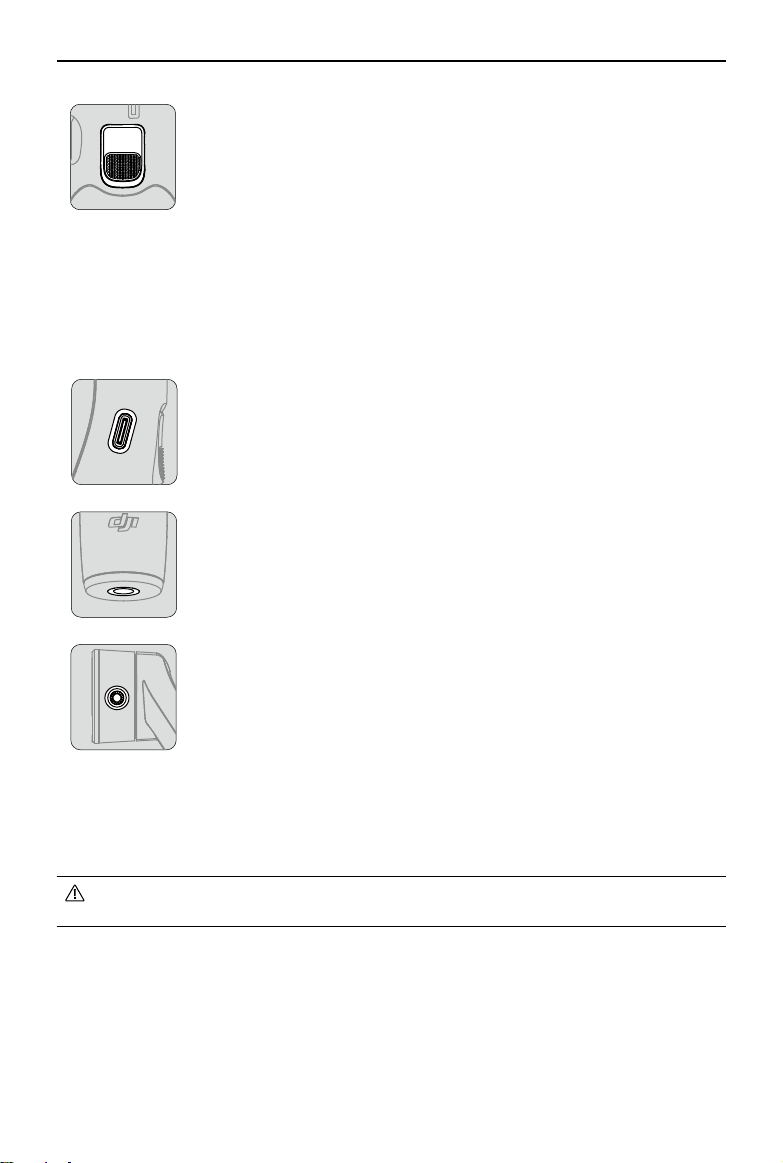
Osmo Mobile 6 Handbuch
10
©2022 DJI. Alle Rechte vorbehalten.
Auslöser
Einmal drücken, um ActiveTrack5.0 zu starten oder zu stoppen
(erfordert DJIMimo).
Zweimal drücken, um den Gimbal wieder zu zentrieren. Wenn du
ActiveTrack5.0 verwendest, wird das Motiv wieder in der Mitte
der Kameraansicht zentriert.
Zweimal drücken und gedrückt halten, um die
Folgegeschwindigkeit auf schnell zu stellen. Zum Beenden die
Taste loslassen.
Gedrückt halten, um den Sperrmodus aufzurufen. Im
Sperrmodus folgt der Gimbal nicht den Griffbewegungen.
Loslassen, um den Sperrmodus zu beenden.
Ladeanschluss (USB-C)
Lade den OsmoMobile6 mit einem USB-Ladegerät über diesen
Anschluss auf.
1/4"-20 UNC-Anschluss
Der 1/4"-20 UNC-Anschluss kann verwendet werden, um ein
Stativ zu befestigen.
M3×0,5 Gewindebohrung
Wird zur Befestigung von Gegengewichten verwendet.
Gegengewichte sollten verwendet werden, wenn ein
Kameraobjektiv oder ein Mikrofon am Handy befestigt wird. Stell
sicher, dass das Gesamtgewicht inklusive Zubehör weniger als
290g beträgt.
Kombinationsbetrieb
Drück die Wechseltaste, die Auslöser-/Aufnahmetaste und den Auslöser gleichzeitig
länger als drei Sekunden, um den Bluetooth-Namen und die Bluetooth-Verbindung
zurückzusetzen und erneut eine Verbindung herzustellen.
Der OsmoMobile6 wird automatisch ausgeschaltet, wenn im Standby-Modus drei
Minuten lang kein Betrieb stattfindet.

Osmo Mobile 6 Handbuch
©2022 DJI. Alle Rechte vorbehalten. 11
Aufrecht-Modus
Der Aufrecht-Modus kann ohne weitere
Eingaben verwendet werden. In
diesem Modus wird das Handy durch
zweimaliges, schnelles Antippen des
Auslösers zentriert.
Hänge-Modus
Den OsmoMobile6 umdrehen, um
den Hänge-Modus zu aktivieren, sodass
das Handy auch Aufnahmen aus einer
niedrigeren Position machen kann. Drück
zweimal schnell auf den Auslöser, um das
Handy zu zentrieren.
Seitengriff-Modus
Rotier den OsmoMobile6 um 90° nach
rechts oder links, um vom aufrechten in
den Seitengriff-Modus zu wechseln. Drück
zweimal schnell auf den Auslöser, um das
Handy zu zentrieren.
Untersicht-Modus
Zieh den integrierten Verlängerungsstab
aus und stelle den Winkel auf Untersicht-
Modus ein. Mit dem Untersicht-Modus
kannst du Aufnahmen aus niedrigen
Winkeln machen.
Betriebsmodi
Die Betriebsmodi gelten für die Verwendung im Porträt- und Landschaftsmodus.

12
©2022 DJI. Alle Rechte vorbehalten.
DJIMimo App
Schau dir über die DJIMimo App eine Live-Videoübertragung in HD auf dem Bildschirm
deines Handys an. Mit der App kannst du mit nur wenigen Handgriffen außerdem
ShotGuides, Story-Modus, Hyperlapse, Zeitraffer, ActiveTrack5.0, DynamicZoom und
Panorama verwenden oder die Kamera und den Gimbal auf einfache Weise konfigurieren.
Gerät: Antippen, um eine Verbindung mit dem OsmoMobile6 herzustellen. Nach der
Verbindung wechselt DJIMimo in die Kameraansicht.
Academy: Antippen, um Tutorials und Handbücher anzuzeigen. Scann den QR-Code
auf dem Gimbal, um direkt zur Academy zu gelangen.
KI-Editor: Bietet verschiedene Vorlagen zur Bearbeitung von Fotos oder Videos.
Startseite: Antippen, um zum Startbildschirm zurückzukehren.
Album: Verwalten und Anzeigen von Filmmaterial des Handys oder eines DJI Geräts.
Editor: Antippen, um Fotos oder Videos des OsmoMobile6 zu bearbeiten oder von
einem Mobilgerät zu importieren und zu bearbeiten.
Profil: Ein DJI Konto registrieren oder mit einem bestehenden Konto anmelden. Tippe
auf das Symbol für „Einstellungen“, um auf weitere Einstellungen zuzugreifen.

Osmo Mobile 6 Handbuch
©2022 DJI. Alle Rechte vorbehalten. 13
Verbindung zur DJIMimo App herstellen
1. Schalte den OsmoMobile6 ein.
2. Aktiviere Bluetooth auf dem Handy und stelle eine Verbindung zu dem Gerät her,
dessen Name in DJIMimo mit „OM6“ beginnt.
3. Wenn du DJIMimo zum ersten Mal verwendest, musst du Zugriff auf bestimmte
Informationen gewähren, damit die App ordnungsgemäß funktionieren kann.
Details dazu werden in einer Eingabeaufforderung in der App angezeigt. Eine
Internetverbindung ist erforderlich. Der OsmoMobile6 wird nach der Autorisierung
aktiviert und die App wechselt zur Kameraansicht.
Wenn der OsmoMobile6 über Bluetooth verbunden ist, kann die Handy-Kamera ohne
DJIMimo gesteuert werden. Einzelheiten findest du in der Handy-Kompatibilitätsliste
unter www.dji.com/osmo-mobile-6.
Kameraansicht
1. Startseite
: Antippen, um zur Startseite zurückzukehren.
2. ShotGuides
: ShotGuides bieten auf die Umgebung abgestimmte Schritt-für-Schritt-Tutorien
und du kannst das Video mithilfe des KI-Editors bearbeiten.
3. Auswahlbox für ActiveTrack
: ActiveTrack5.0 wurde für die Verfolgung von Motiven optimiert. Das Motiv bleibt
standardmäßig in der Mittel der Kameraansicht. Die Kameraansicht kann manuell
angepasst werden. Es stehen drei Möglichkeiten zur Nutzung von ActiveTrack5.0 zur
Verfügung:
1 2
17
3 4 5 6 7 8 9
12
11
10
13
15 1416
18

Osmo Mobile 6 Handbuch
14
©2022 DJI. Alle Rechte vorbehalten.
a. Zieh in DJIMimo in der Kameraansicht ein Rechteck auf den Bildschirm. Ein grünes
Rechteck um das Motiv zeigt an, dass ActiveTrack5.0 erfolgreich aktiviert wurde.
Tippe auf das Symbol in der oberen Ecke, um die Verfolgung zu beenden.
b. Aktiviere die Gestensteuerung in DJIMimo OFF , wähle „Folgen und aufnehmen“
und führe dann ein bis zwei Sekunden lang eine Handflächen- oder V-Geste
aus, während du in die Kamera blickst. Der Gimbal folgt dem Motiv, das sich
am nächsten an der Kamera befindet. Die Erfassungsreichweite zwischen der
Rückkamera und der Geste beträgt 0,5 bis 4m. Bitte beachte, dass ActiveTrack5.0
unter Umständen mehr Strom verbraucht und die Temperatur des Handys
erhöhen kann. Führ eine Handflächen- oder V-Geste aus, um die Aufnahme zu
stoppen.
c. Drücke den Auslöser einmal, um ActiveTrack5.0 zu starten oder zu stoppen. Der
Gimbal folgt standardmäßig dem Motiv in der Mitte des Bildschirms. Wenn du
ActiveTrack5.0 verwendest, beweg den Steuerknüppel, um die Kameraansicht
anzupassen.
4. Gimbal-Akkustand
: Zeigt den aktuellen Akkustand des Gimbals an.
5. Handy-Akkustand
: Zeigt den aktuellen Akkustand des Handys an.
6. Blitz
: Zeigt den Blitz-Status an.
7. Gimbal-Modus
: Zeigt den aktuellen Gimbal-Modus an: Folgen, Neigesperre, FPV oder SpinShot.
8. Fokus-/Zoom-Modus
: Zeigt die Funktion des Seitenrads an, wenn Fokus (MF) oder Zoom (ZM)
verwendet wird.
9. Schalter zum Umschalten zwischen vorderer und hinterer Kamera
: Antippen, um zwischen der vorderen und hinteren Kamera deines Handys zu
wechseln. Selfie, Folgen und Glamour-Effekte werden automatisch aktiviert, wenn du
zur vorderen Kamera umschaltest. Hinweis: Glamour-Effekte werden für Aufnahmen
in 4K oder 60fps nicht unterstützt.
10. Aufnahmemodi
Scrollen, um den Aufnahmemodus auszuwählen.

Osmo Mobile 6 Handbuch
©2022 DJI. Alle Rechte vorbehalten. 15
Hyperlapse: Aktivieren, um einen Zeitraffer aufzunehmen, während du das Handy
bewegst. Fototaste antippen, um zu beginnen.
Zeitraffer: Es gibt vier Typen von Zeitraffer (Fester Winkel, L nach R, R nach L und
Freie Bewegung). Nach der Auswahl des Zeitraffers, tippe auf die Einstellungen oben
auf dem Bildschirm. Stell bei „Fester Winkel“, „L nach R“ und „R nach L“ das Intervall
und die Dauer ein, und starte die Aufnahme. Für „Freie Bewegung“ kannst du bis zu
vier Positionen wählen und der Gimbal bewegt sich nacheinander in jede Position.
DynamicZoom: Wähl zwischen den Modi „Rausbewegen“ und „Reinbewegen“.
Nachdem du einen Modus ausgewählt hast, zieh ein Rechteck, um ein Motiv
auszuwählen, und drücke auf die Fototaste, um die Aufnahme zu starten.
Zeitlupe: Antippen, um ein Video 4- oder 8-mal langsamer aufzunehmen. Siehe für
weitere Details die Handy-Kompatibilitätsliste.
Video: Antippen, um ein normales Video aufzunehmen.
Fotos: Antippen, um ein einzelnes Foto aufzunehmen. Gedrückt halten für
Serienaufnahme.
Panorama: Antippen, um ein 3x3Panorama, ein 240°Panorama oder ein
CloneMePanorama aufzunehmen. Die Kamera nimmt neun, sieben oder drei Fotos
auf und erstellt daraus ein Panorama.
Story: Bietet verschiedene Vorlagen zum Aufnehmen von Videos.
11. Auslöser/Aufnahmetaste
: Antippen, um ein Foto aufzunehmen oder die Videoaufnahme zu starten oder zu
stoppen.
12. Schalter für die Gestensteuerung
OFF : Antippen, um die Einstellungen der Gestensteuerung aufzurufen.
13. Wiedergabe
: Antippen, um eine Vorschau für Fotos und Videos zu erhalten.
14. Fokusdistanz
: Das Seitenrad klicken, um zum Fokusmodus zu wechseln und die
aktuelle Fokusdistanz anzuzeigen.
15. Zoom
: Zeigt das aktuelle Zoomverhältnis an. Berühre den Bildschirm mit zwei
Fingern und ziehe sie auseinander, um reinzuzoomen, ziehe sie zusammen, um
rauszuzoomen, oder benutz die Schiebeleiste, um den Zoom zu steuern.
16. Aufnahmeparameter
080
1/100 : Zeigt die Werte für Verschlusszeit, ISO und EV an (mit den meisten
Handys kompatibel).
17. Einstellungen
: Kameraeinstellungen
Die Einstellungen variieren je nach Aufnahmemodus. Beachte, dass die Einstellungen
für Blitz, Weißabgleich und Rasterlinien nur für die hintere Kamera zur Verfügung
stehen. Bei iOS-Geräten steht Selfie-Flip für die Frontkamera im Foto- und Video-
Modus zur Verfügung. Bei Android-Geräten steht Selfie-Flip nur im Foto-Modus zur
Verfügung.

Osmo Mobile 6 Handbuch
16
©2022 DJI. Alle Rechte vorbehalten.
: Gimbal-Einstellungen
Gimbal-Modus: Wähle aus Folgen, Neigesperre, FPV und SpinShot.
Folgegeschwindigkeit: Bietet schnelle, mittlere und langsame Folgegeschwindigkeit.
Automatische Gimbal-Kalibrierung: Reduziert Abweichungen, die durch magnetische
Störungen in der Umgebung oder Bedienfehler verursacht werden. Stell den
OsmoMobile6 vor der Kalibrierung mit Hilfe eines Stativs auf eine flache Oberfläche.
Berühr den Gimbal während der Kalibrierung nicht.
Horizontale Gimbal-Anpassung: Vergewissere dich, dass die magnetische
Handyklemme waagerecht ist, bevor du den Gimbal einstellst.
Seitenradmodus: Weise dem Seitenrad die Fokus-, Zoom- oder keine Funktion zu.
Wechseltaste dreimal drücken: Die Funktionen können auf „Fotos aufnehmen“,
„Aufnahme starten“ oder „Schnelleinstellungen öffnen“ festgelegt werden.
Steuerknüppel-Tempo: Antippen, um die maximale Geschwindigkeit beim Steuern
des Steuerknüppels einzustellen. Es gibt Optionen für Schnell, Mittel und Langsam.
Steuerknüppel-Richtung: Wähl zwischen „Frei“ und „Horiz/Vert“. „Frei“ ermöglicht die
gleichzeitige Steuerung des Gimbals in horizontaler und vertikaler Richtung. „Horiz/
Vert“ ermöglicht die Steuerung des Gimbals in horizontaler oder vertikaler Richtung.
Steuerknüppel umkehren: Nach der Aktivierung dieser Funktion ist die Gimbal-
Bewegungsrichtung umgekehrt. Wähle zwischen „Aus“, „Horizontal“, „Vertikal“
oder „Alle“. Nach der Aktivierung von „Horizontal“ ist die Bewegungsrichtung
der Schwenkachse umgekehrt. Nach der Aktivierung von „Vertikal“ ist die
Bewegungsrichtung der Neigeachse umgekehrt.
Rädchen umkehren: Nach der Aktivierung dieser Funktion wird die vorherige
Bewegungsrichtung des Rädchens umgekehrt. Wähle zwischen „Deaktivieren“,
„Fokusrichtung“, „Zoomrichtung“ und „Alle Optionen“.
Ton: Der Ton des Gimbals kann ein- oder ausgeschaltet werden.
: Allgemeine Einstellungen
Enthält Informationen wie Geräteverwaltung, Gerätename, Versionsangaben und die
Seriennummer des Geräts.
18. Einstellung der Aufnahmeparameter
Die Aufnahmeparameter können entsprechend dem Aufnahmemodus eingestellt
werden. Tippe auf das Symbol, um auf weitere Einstellungen zuzugreifen.
• Gestensteuerung und ActiveTrack 5.0 sind in den folgenden Situationen nicht verfügbar:
a. Gimbal-Modus ist auf FPV oder SpinShot eingestellt.
b. Das Zoomverhältnis übersteigt 3-fachen Zoom.
• Selfie und Folgen sind in den folgenden Situationen nicht verfügbar:
a. Gimbal-Modus ist auf FPV oder SpinShot eingestellt.
b. Gestensteuerung ist aktiviert.
c. Das Zoomverhältnis der vorderen Kamera übersteigt 3-fachen Zoom.
• Die Einstellungen der Aufnahmeparameter variieren je nach Handy-Modell. Weitere
Informationen findest du in der Handy-Kompatibilitätsliste (www.dji.com/osmo-
mobile-6).
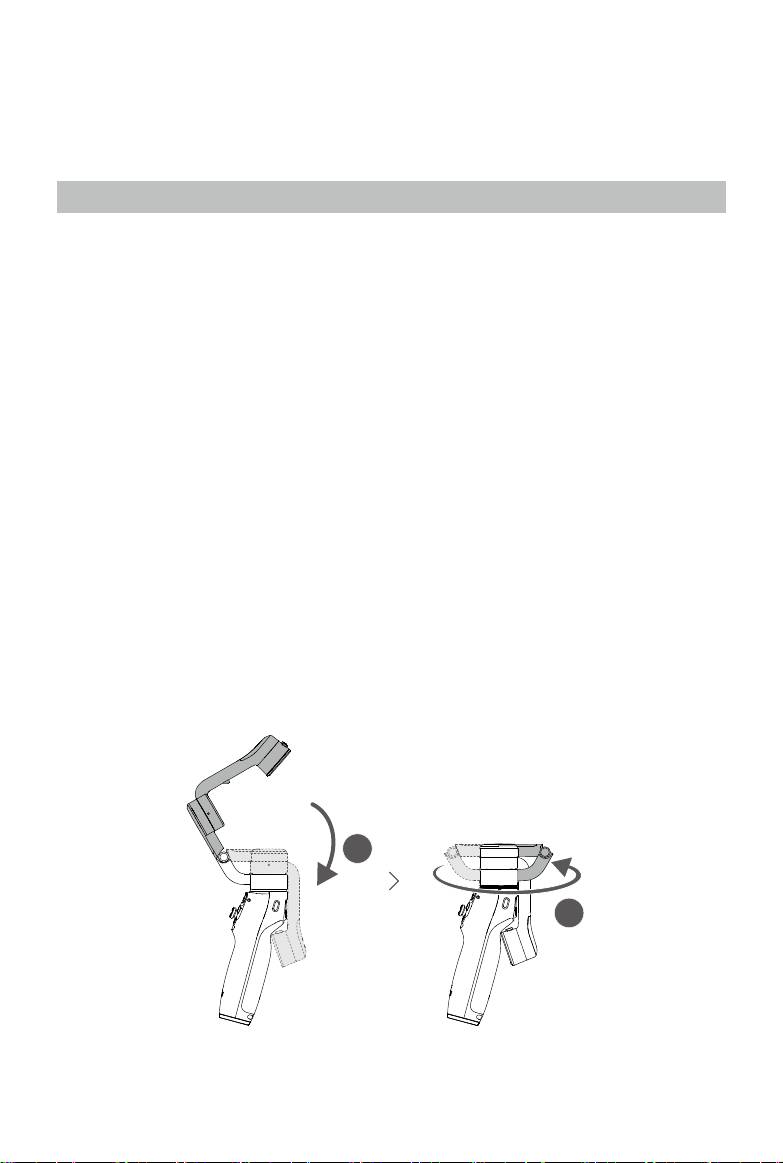
©2022 DJI. Alle Rechte vorbehalten. 17
1
2
Firmware-Aktualisierung
Aktualisiere mit DJIMimo die Firmware des OsmoMobile6. Die Aktualisierung der
Firmware dauert etwa drei Minuten.
Aktualisierung durchführen
Stelle sicher, dass die Akkustandsanzeige grün oder gelb leuchtet, bevor du eine
Aktualisierung startest. Verbinde den OsmoMobile6 mit deinem Mobilgerät und starte
die DJIMimo App. Falls eine Firmware-Aktualisierung verfügbar ist, erhältst du eine
Meldung. Um mit der Aktualisierung zu beginnen, verbind das Mobilgerät mit dem
Internet und folge den Anweisungen auf dem Bildschirm.
Beende DJIMimo nicht während der Aktualisierung der Firmware. Achte auf die Hinweise
auf dem Bildschirm. Die Systemstatusanzeige blinkt abwechselnd grün und rot und
leuchtet dann durchgehend grün, sobald die Firmware-Aktualisierung erfolgreich
abgeschlossen ist.
Falls die Firmware nicht aktualisiert werden konnte, starte DJIMimo neu, stell eine
Bluetooth-Verbindung her und versuch es erneut.
Lagerung
Der OsmoMobile6 wurde so konzipiert, dass er gefaltet werden kann, um die Lagerung
und den Transport zu erleichtern. Achte darauf, dass der integrierte Verlängerungsstab
vollständig eingezogen ist, und falte den OsmoMobile6 nach dem Ausschalten
zusammen. Rotier die Schwenk- und Neigeachse wie dargestellt, und falte den Gimbal
zusammen. Die Markierung auf dem Achsenarm sollte in der Vertiefung des Griffs
einrasten. Rotier die Schwenkachse wie dargestellt, um sie einzurasten.

18
©2022 DJI. Alle Rechte vorbehalten.
Technische Daten
Allgemeines
Gimbal-Abmessungen Ausgefaltet: 276× 111,5× 99mm (L×B×H)
Gefaltet: 189× 84,5× 44mm (L×B×H)
Gewicht Gimbal: Ca.309g
Magnetische Handyklemme: Ca.31g
Max. Länge des integrierten
Verlängerungsstabs 215mm
Empfohlenes Telefongewicht 170 bis 290g
Empfohlene Telefondicke 6,9 bis 10mm
Empfohlene Telefonbreite 67 bis 84mm
Akku
Typ Li-Po 2S
Chemische Zusammensetzung LiCoO2
Kapazität 1.000mAh
Energie 7,74Wh
Spannung 6 bis 8,8V
Ladetemperatur 5°C bis 40°C
Betriebstemperatur 0°C bis 40°C
Akkulaufzeit
Ca. 6Stunden und 24Minuten (unter idealen
Bedingungen mit vollständig ausbalanciertem
Gimbal gemessen)
Ladezeit Ca. 1Stunde und 24Minuten (mit einem 10W
USB-C-Ladegerät gemessen)
Gimbal-Ladeanschluss USB-C
Stromausgangsanschluss -
Anschluss unten 1/4"-20 Gewindebohrung
Gimbal
Leistungsaufnahme 1,1W (Näherungswert, unter idealen
Bedingungen gemessen)
Steuerbarer Bereich
Schwenken: -95° bis 95°
Rollen: -100° bis 175°
Neigen: -25° bis 40°
Mechanischer Bereich
Schwenken: -161,64° bis 173,79°
Rollen: -120,30° bis 211,97°
Neigen: -101,64° bis 78,55°
Max. steuerbare Geschwindigkeit 120°/s
Funkübertragung
Modell Bluetooth5.1
Sonstiges
App DJIMimo
Griffstativ
Abmessungen Länge: 138mm
Durchmesser: 32mm
Gewicht Ca.72g

Wende dich an
DJI SUPPORT
WIR SIND FÜR DICH DA
www.dji.com/osmo-mobile-6/downloads
Bei Fragen zu diesem Dokument wende dich bitte per E-Mail an DJI unter
Copyright © 2022 DJI. Alle Rechte vorbehalten.
This manual suits for next models
2
Table of contents
Languages:
Other dji Cell Phone Accessories manuals